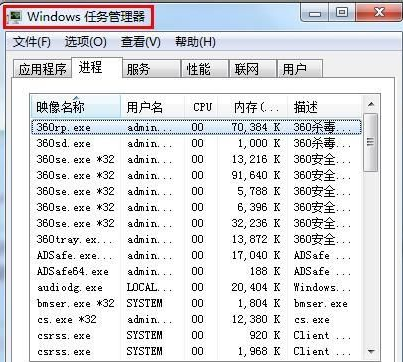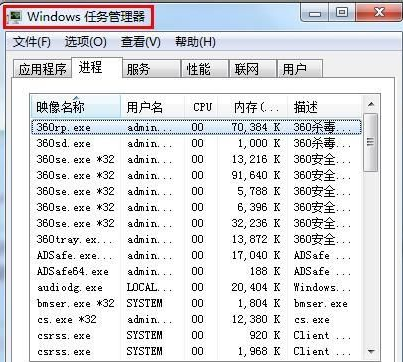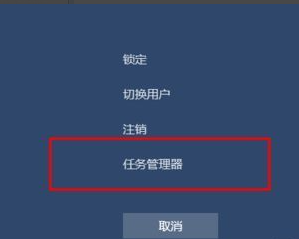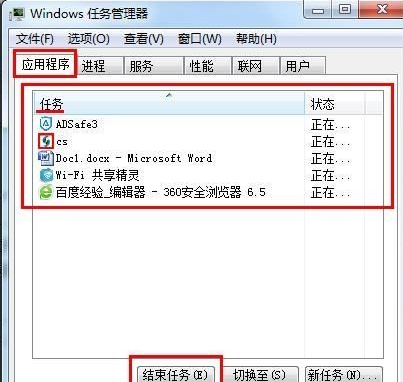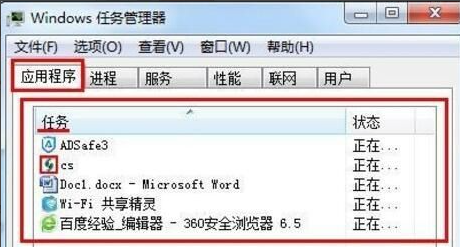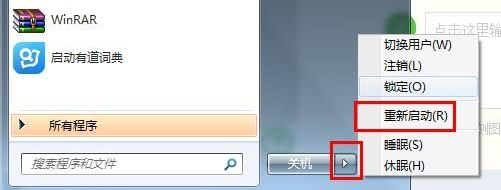Warning: Use of undefined constant title - assumed 'title' (this will throw an Error in a future version of PHP) in /data/www.zhuangjiba.com/web/e/data/tmp/tempnews8.php on line 170
教大家电脑死机怎么办
装机吧
Warning: Use of undefined constant newstime - assumed 'newstime' (this will throw an Error in a future version of PHP) in /data/www.zhuangjiba.com/web/e/data/tmp/tempnews8.php on line 171
2021年06月01日 14:02:00
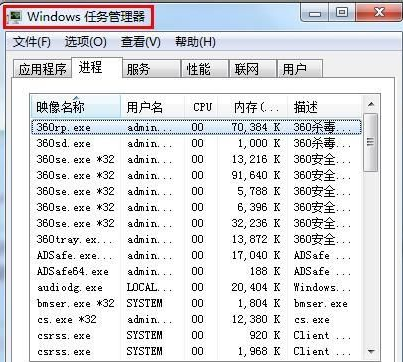
大脑用久了—死机是常有的事,尤其是在玩游戏或看电影。电脑卡住时,无关你怎么按鼠标或键盘,显示屏始终没有反应,这时该怎么办?接下来分享一下方法来快速解决这类死机问题。
方法一
启动任务管理器:按【ctrl+alt+del】组合键快速启动任务管理器。
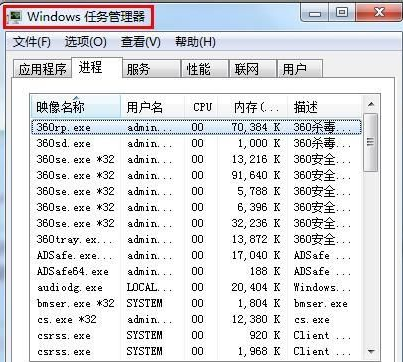
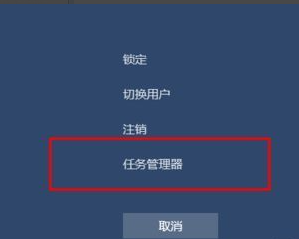
在任务管理器窗口下,“应用程序”栏,选择你要结束的任务(选的是让你的电脑死机的任务),然后点击“结束任务”。
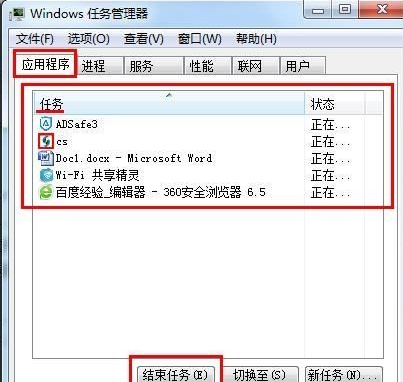
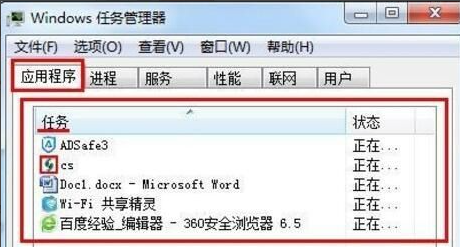
方法二
如果上面方法不行的话,只能重启电脑了。点击快捷键【Ctrl+Esc】进行重启。
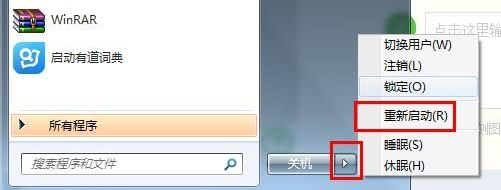
方法一和方法二的区别在于:方法一可以避免关机造成丢失资料的窘境,所以我建议使用方法一,方便快捷。